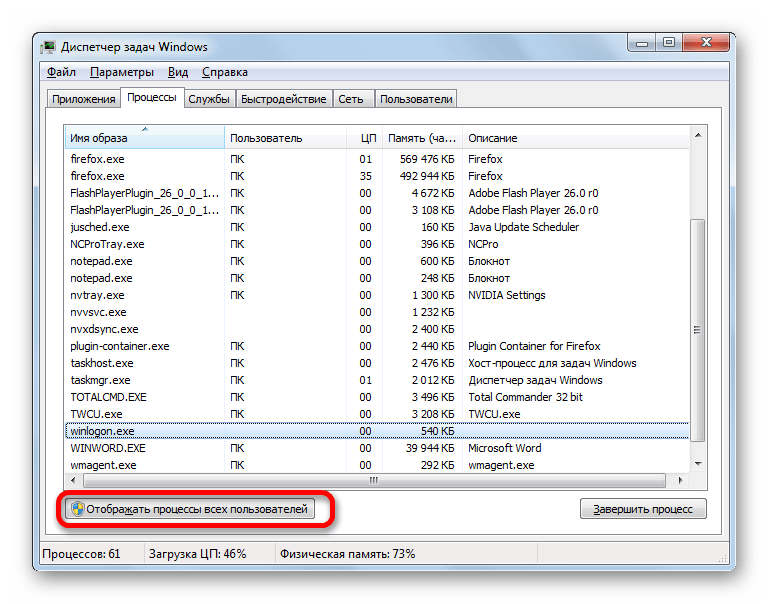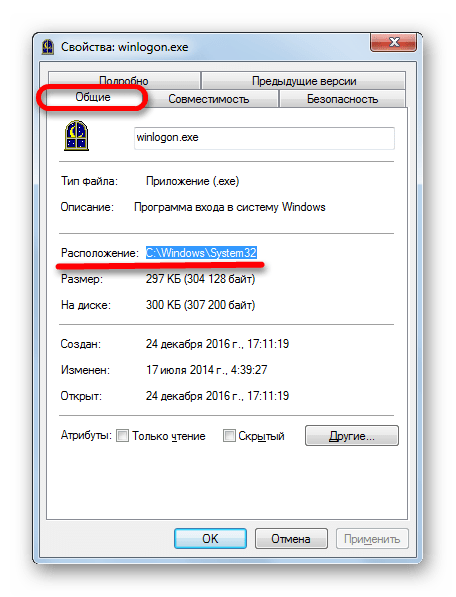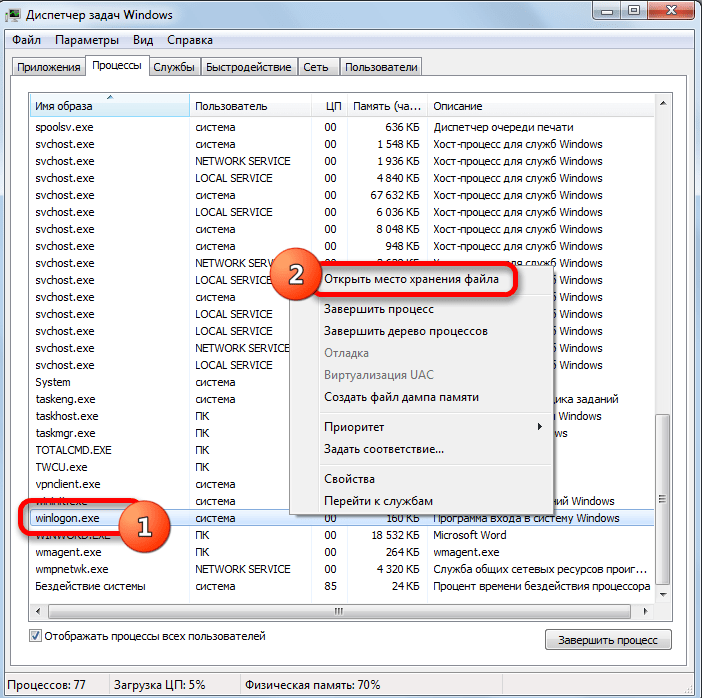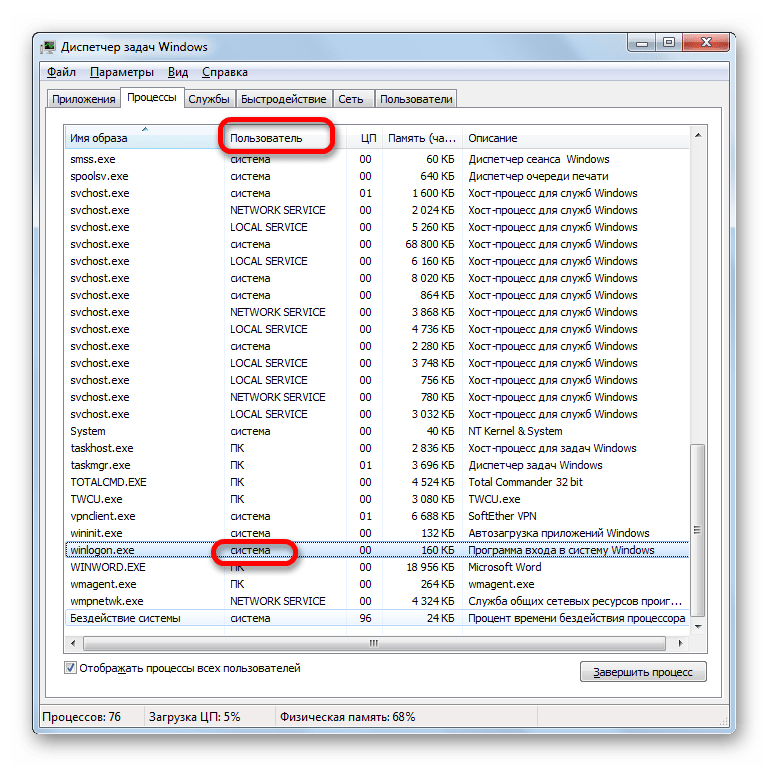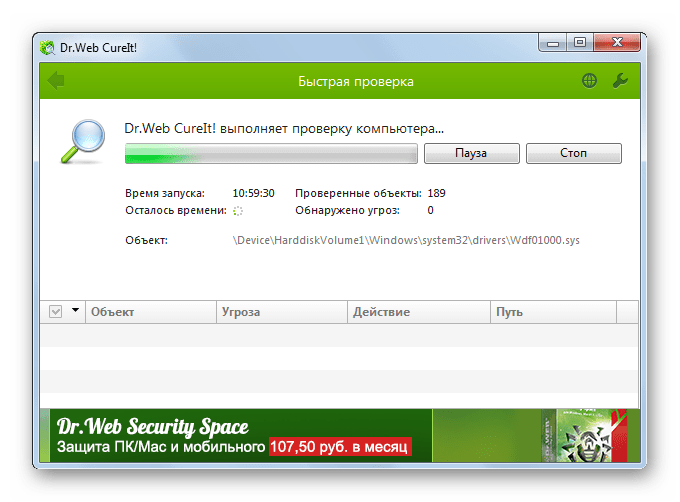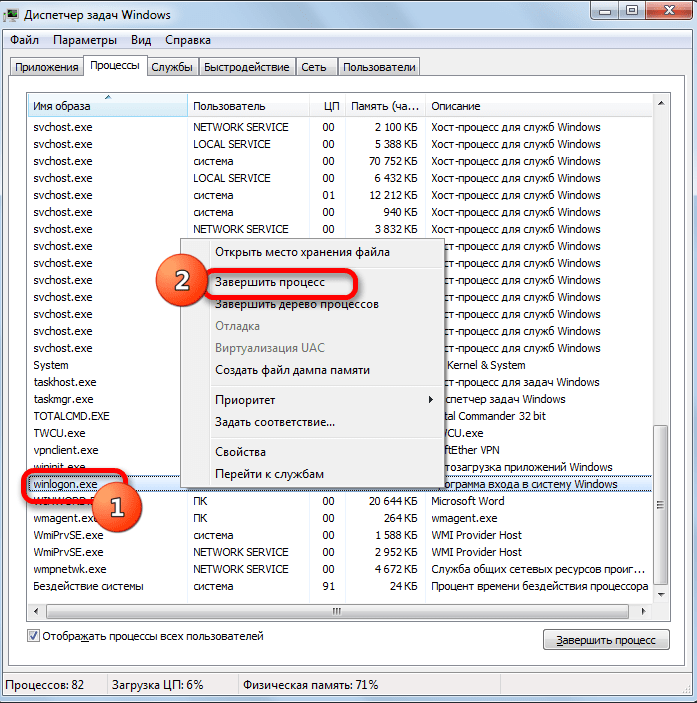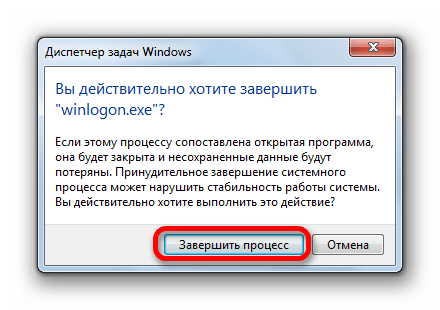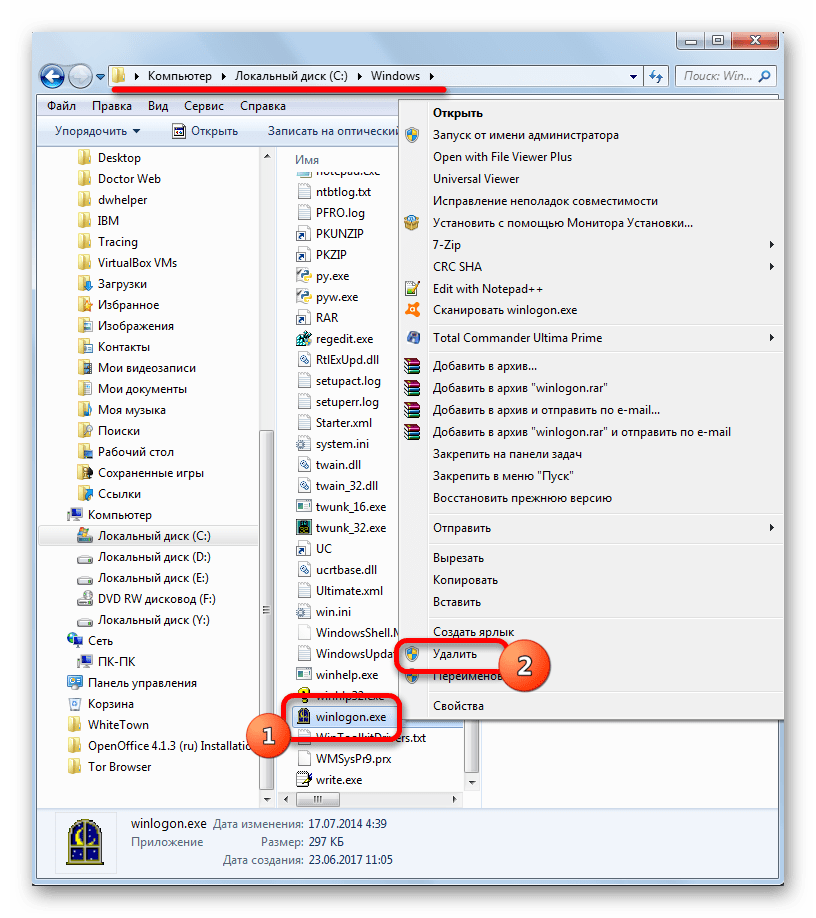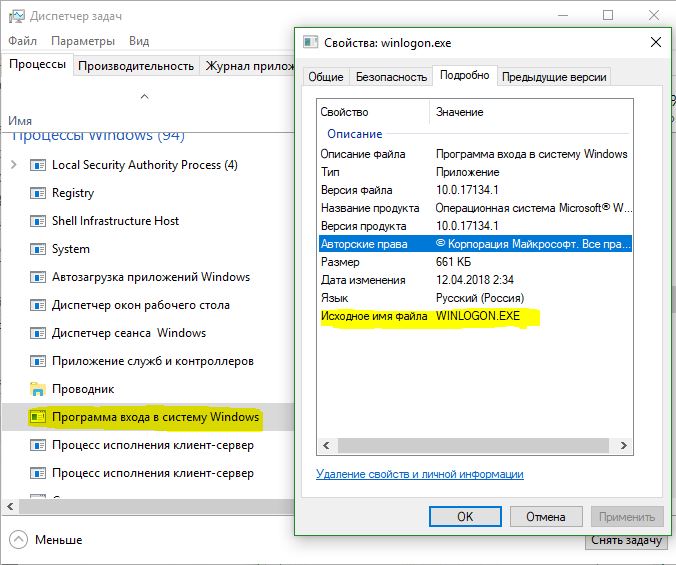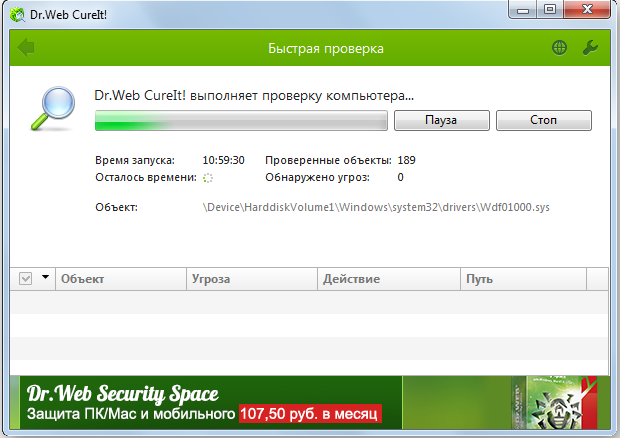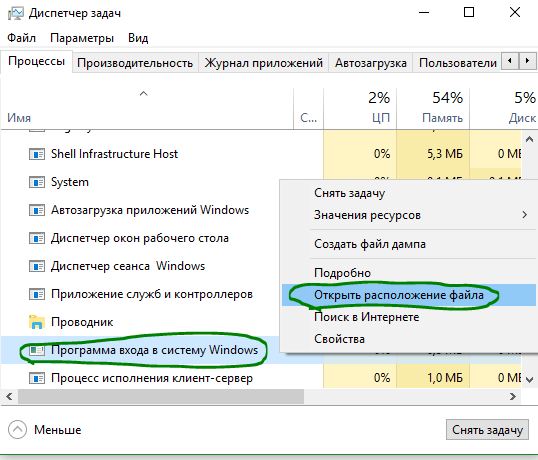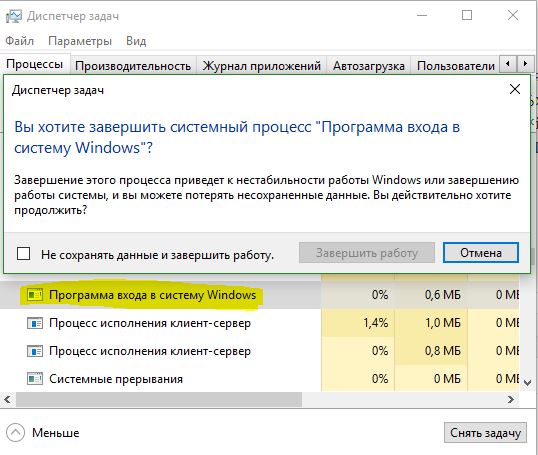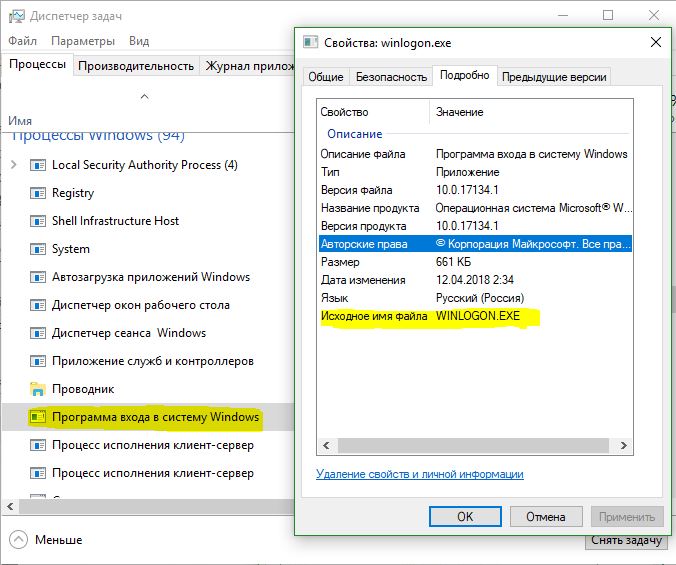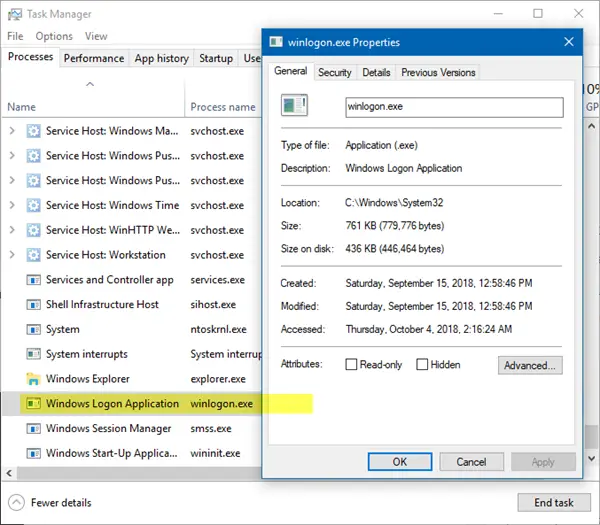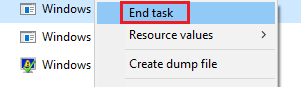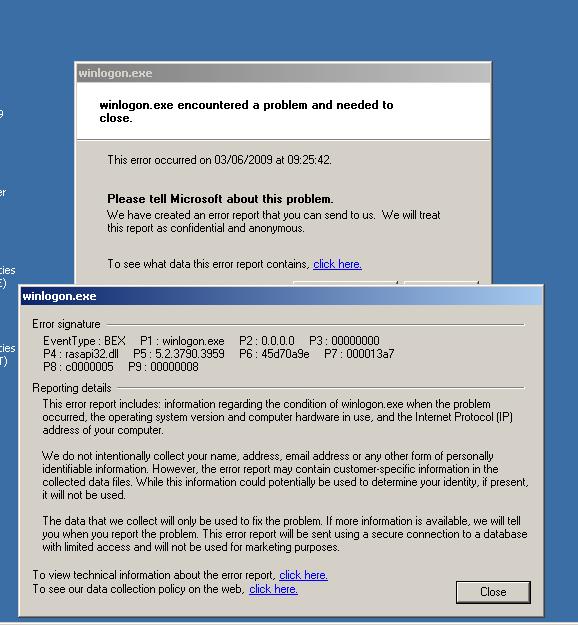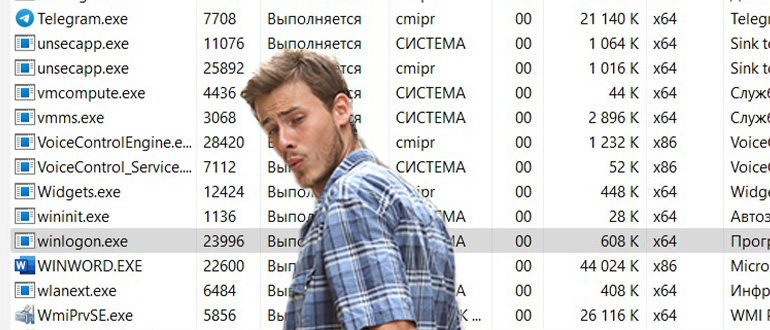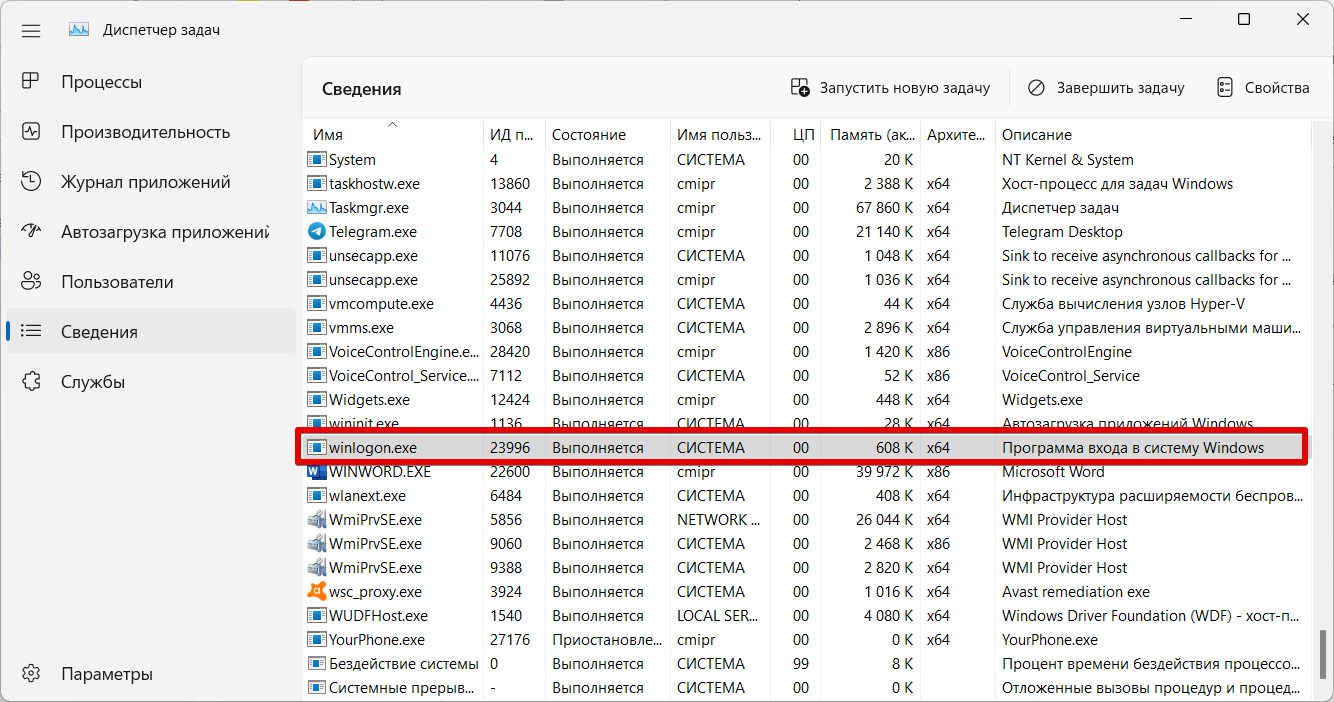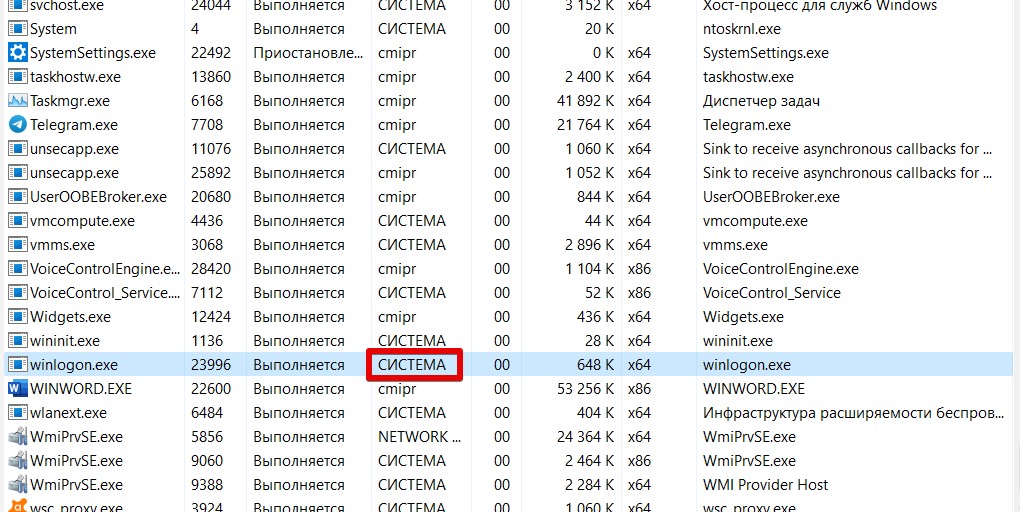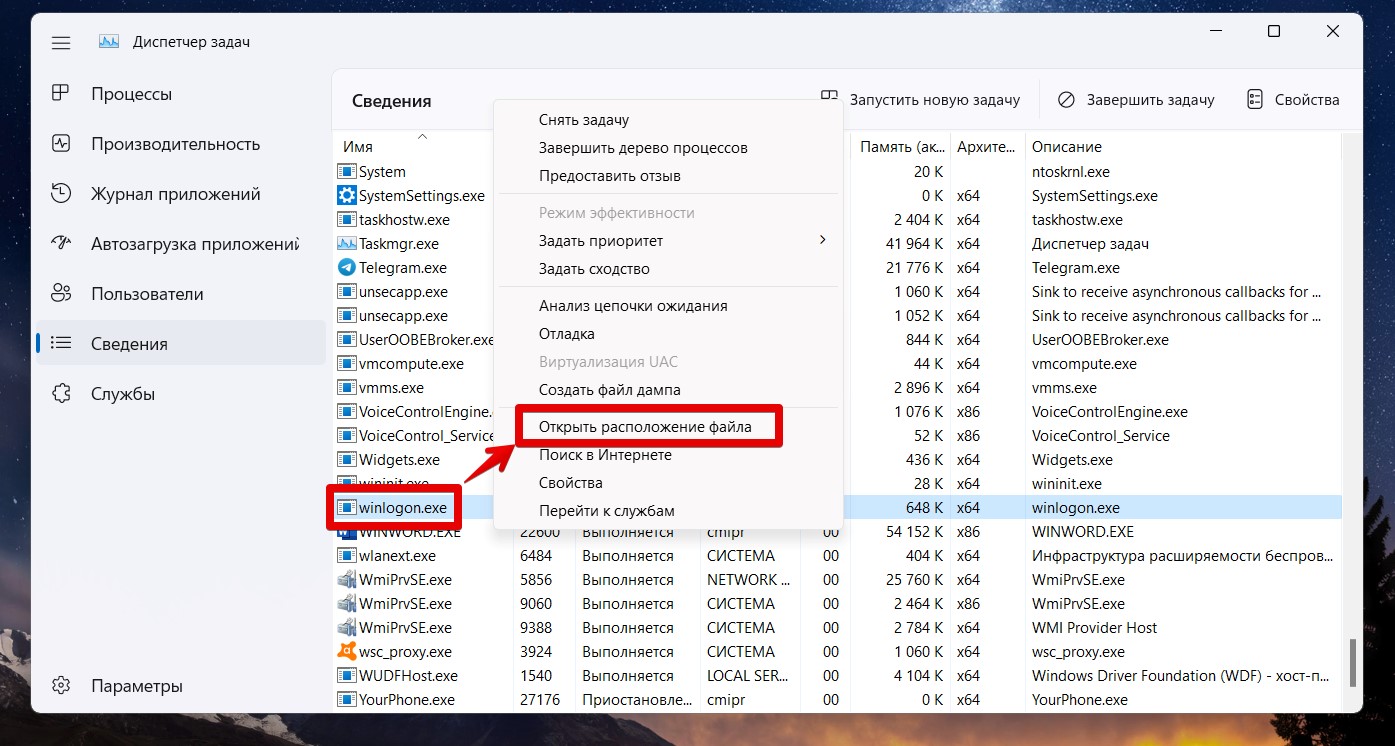Содержание
- Сведения о процессе
- Основные задачи
- Размещение файла
- Подмена вредоносной программой
- Вопросы и ответы
WINLOGON.EXE – это процесс, без которого невозможен запуск ОС Windows и её дальнейшее функционирование. Но иногда под его личиной кроется вирусная угроза. Давайте разберемся, в чем состоят задачи WINLOGON.EXE и какая опасность может исходить от него.
Сведения о процессе
Данный процесс можно всегда увидеть, запустив «Диспетчер задач» во вкладке «Процессы».
Какие же функции он выполняет и зачем нужен?
Основные задачи
Прежде всего, остановимся на основных задачах данного объекта. Его первостепенной функцией является обеспечение входа в систему, а также выхода из неё. Впрочем, это нетрудно понять даже из самого его наименования. WINLOGON.EXE называют также программой входа в систему. Она отвечает не только за сам процесс, но и за диалог с пользователем во время процедуры входа через графический интерфейс. Собственно, заставки при входе и выходе из Windows, а также окно при смене текущего пользователя, которые мы видим на экране, являются продуктом деятельности указанного процесса. В круг ответственности WINLOGON входит отображение поля для ввода пароля, а также проверка подлинности введенных данных, если вход в систему под конкретным именем пользователя запаролен.
Запускает WINLOGON.EXE процесс SMSS.EXE (Диспетчер сеанса). Он продолжает функционировать в фоне на протяжении всего сеанса. После этого уже сам активированный WINLOGON.EXE запускает LSASS.EXE (Сервис проверки подлинности локальной системы безопасности) и SERVICES.EXE (Диспетчер управления службами).
Для вызова активного окна программы WINLOGON.EXE, в зависимости от версии Виндовс, применяются сочетания Ctrl+Shift+Esc или Ctrl+Alt+Del. Также приложение активирует окно при запуске юзером выхода из системы или при горячей перезагрузке.
При аварийном или принудительном завершении WINLOGON.EXE различные версии Windows реагируют по-разному. В большинстве случаев это приводит к синему экрану. Но, например, в Windows 7 происходит только выход из системы. Наиболее частой причиной аварийной остановки процесса является переполненность диска C. После его очистки, как правило, программа входа в систему работает нормально.
Размещение файла
Теперь давайте выясним, где физически размещен файл WINLOGON.EXE. Это нам в будущем понадобится для отмежевания настоящего объекта от вирусного.
- Для того, чтобы определить место расположения файла с помощью Диспетчера задач, прежде всего нужно переключиться в нем в режим отображения процессов всех юзеров, произведя нажим на соответствующую кнопку.
- После этого кликаем правой кнопкой мышки по наименованию элемента. В раскрывшемся перечне выбираем «Свойства».
- В окне свойств перейдите во вкладку «Общие». Напротив надписи «Расположение» находится адрес размещения искомого файла. Практически всегда этот адрес следующий:
C:WindowsSystem32В очень редких случаях процесс может ссылаться на следующую директорию:
C:WindowsdllcacheКроме этих двух директорий больше нигде размещение искомого файла невозможно.
Кроме того, из Диспетчера задач существует возможность перейти в непосредственное место расположения файла.
- В режиме отображения процессов всех пользователей щелкните по элементу правой кнопкой мыши. В контекстном меню выберите «Открыть место хранения файла».
- После этого откроется Проводник в той директории винчестера, где расположен искомый объект.
Подмена вредоносной программой
Но иногда наблюдаемый в Диспетчере задач процесс WINLOGON.EXE может оказаться вредоносной программой (вирусом). Посмотрим, как отличить настоящий процесс от поддельного.
- Прежде всего, нужно знать, что в Диспетчере задач может быть только один процесс WINLOGON.EXE. Если вы наблюдаете больше, то один из них вирус. Обратите внимание, чтобы напротив изучаемого элемента в поле «Пользователь» стояло значение «Система» («SYSTEM»). Если процесс запускается от имени любого другого пользователя, например от имени текущего профиля, то можно констатировать факт, что мы имеем дело с вирусной активностью.
- Также проверьте место расположения файла любым из тех способов, которые были указаны выше. Если оно отличается от тех двух вариантов адресов для данного элемента, которые допускаются, то, опять же, перед нами вирус. Довольно часто вирус находится в корне каталога «Windows».
- Вашу настороженность должен вызвать факт высокого уровня использования ресурсов системы данным процессом. В нормальных условиях он практически неактивен и активизируется только в момент входа/выхода из системы. Поэтому потребляет крайне мало ресурсов. Если WINLOGON начинает грузить процессор и потреблять большое количество оперативки, то мы имеем дело либо с вирусом либо с каким-то сбоем в системе.
- Если хотя бы один из перечисленных подозрительных признаков имеется в наличии, то скачайте и запустите на ПК лечащую утилиту Dr.Web CureIt. Она просканирует систему и в случае обнаружения вирусов произведет лечение.
- Если утилита не помогла, но вы видите, что объектов WINLOGON.EXE в Диспетчере задач два или больше, то остановите тот объект, который не отвечает стандартам. Для этого щелкните по нему правой кнопкой мыши и выберите «Завершить процесс».
- Откроется маленькое окошко, где вы должны будете подтвердить свои намерения.
- После того, как процесс завершен, переместитесь в папку расположения того файла, на который он ссылался, щелкните по этому файлу правой кнопкой мышки и выберите в меню «Удалить». Если система того потребует, подтвердите свои намерения.
- После этого почистите реестр и повторно проверьте компьютер утилитой, так как довольно часто файлы такого типа подгружаются посредством команды из реестра, прописанной вирусом.
Если не удается остановить процесс или снести файл, то зайдите в систему в Безопасном режиме и выполните процедуру удаления.
Как видим, WINLOGON.EXE играет важную роль в функционировании системы. Он непосредственно отвечает за вход и за выход из неё. Хотя, почти что все время, пока пользователь работает на ПК, указанный процесс находится в пассивном состоянии, но при его принудительном завершении продолжение работы в Виндовс становится невозможным. Кроме того, существуют вирусы, которые имеют аналогичное имя, маскируясь под данный объект. Их важно в максимально короткие сроки вычислить и уничтожить.
Еще статьи по данной теме:
Помогла ли Вам статья?
Стабильная работа операционной системы Windows достигается за счёт функционирования множества процессов, некоторые из которых просто скрыты от глаз пользователей. Подобная «скрытность» характеризуется тем, что оператору компьютера незачем вмешиваться в работу данных системных процессов, что и объясняет нежелание пользователей обращать внимание на показатели активности в «Диспетчере задач». Но происходит это лишь до поры до времени, пока штатная работа Windows не будет нарушена, и тогда в поисках источников чрезмерной нагрузки каждый пользователь обращается к информации «Диспетчера задач» и видит, что некоторые процессы оказывают особое влияние на быстродействие компьютера. И об одном из таких «нарушителей спокойствия» и пойдёт речь в настоящей статье.
Что это
Итак, процесс «Winlogon.exe» или «Windows Logon Application» — это системный компонент, имеющий обширный функциональный набор для работы с учётной записью пользователей. Структура данного компонента и все его полномочия имеют достаточно сложную структуру, разбираться в дебрях которой просто не имеет смысла. Для понимания его важности можно максимально упростить список его дел и выделить из них следующие пункты:
- Отвечает за сохранность рабочего стола. Грубо говоря, каждый раз, когда пользователь видит сообщение о необходимости ввести пароль для входа в свою учётную запись, это как раз и свидетельствует об успешности работы «Winlogon».
- Контроль за целостностью и сохранностью пользовательских данных, «сотрудничая» со стандартом «SAS».
- Контроль за активностью сетевых подключений.
- Подтверждение правомерности использования версии операционной системы.
- Обеспечение должного функционирования скринсерверов (при активных режимах работы).
Учитывая важность подобного функционала следует отметить, а также принимая во внимание, что исполняемый файл рассматриваемого процесса находится в системном каталоге — C:WindowsSystem32, его несанкционированная деактивация может привести к кратковременным или длительным сбоям в работе операционной системы. Поэтому, если вы стали свидетелями, что в «Диспетчере задач» у «Winlogon.exe» или у «Программа входа в систему Windows» (именно таким может быть его название) показатели создаваемой нагрузки выделены красным, ни в коем случае нельзя собственноручно завершать его работу, пока не будут выяснены причины сей ситуации.
Почему создаётся нагрузка
Ответ прост. В работе «Winlogon» просто не может создаваться подобная нагрузка, которая бы самым непосредственным образом влияла на качество работы операционной системы. Если такая нагрузка есть, то её виновника следует искать в возможном заражение компьютера вирусным программным обеспечением. Ни для кого не станет секретом, что различные вирусы очень любят притворяться системными компонентами, так как «подобная оболочка» создаёт хороший гарант их неприкосновенности. Это утверждение самым непосредственным образом относится и к рассматриваемому в настоящей статье компоненту. Скрываться вирус под видом «Winlogon» может очень уместно и без тщательного изучения выявить «подмену» крайне проблематично. Основываться в своих подозрениях следует на следующих моментах:
Этой информации достаточно для того, чтобы убедиться в наличие «пробелов» в безопасности вашей копии Windows.
Заключение
После выявления нарушителя его требуется обезвредить специализированным антивирусным программным обеспечением. Желательно использовать сторонние утилиты, отличающиеся от представленного у вас на компьютере антивируса, так как данный защитник не справился со своей работой и проглядел «злодея». В качестве совета можно отметить такие утилиты как «Dr.Web CureIt!», «AdwCleaner» и «Malwarebytes». Последнее, в чём будет необходимо убедиться, – это то, насколько качественно работает установленный антивирус, возможно, ему требуется обновление или больше полномочий для функционирования.
Содержание
- Что это winlogon.exe в диспетчере задач
- Когда winlogon.exe становится угрозой
- Заключение
Открыв «Диспетчер задач» на своём компьютере каждый из пользователей может увидеть во вкладке процессов активный процесс winlogon.exe. В этой статье я расскажу о том, что это за процесс winlogon.exe и функциях данного процесса, а также поясню, как отличить Винлогон от вируса, который часто маскируется под рассматриваемый мною процесс.
Опытные пользователи, прочитав название данного процесса, уже могут сделать вывод, что раз его название включает слово «win», то данный процесс относится к процессам ОС Windows, а раз в названии содержится лексема «logon» (log on), то процесс winlogon.exe обслуживает процедуру входа пользователя в систему.
При этом видно, что этот процесс winlogon может иметь лишь два статуса – системный и заслуживающий доверия процесс ОС Windows, или вирус, червь или шпионская программа с таким же именем. Поэтому очень важно идентифицировать процесс, и вопрос “что это winlogon.exe” очень актуален.
Процесс winlogon.exe начинает свою работу со стартом операционной системе, и присутствует во всех версиях ОС Виндовс – от XP до Windows 10. Он был создан Microsoft для улучшения работы операционной системы, и наделён обширным функционалом.
- Винлогон ответственен за функционирование и защиту рабочего стола.
- За работу компьютерной сети.
- За контроль скринсейвера.
- Загрузку пользовательских профилей.
- Он обеспечивает безопасность пользовательских данных, работает со стандартом SAS.
- Проводит верификацию копий ОС Виндовс.
- Поддерживает вход и выход пользователя из системы, а также ряд других функций.
Исполняемый файл процесса winlogon.exe обычно находится в общей директории ОС Виндовс, в папке System32. Прекращение работы данного файла (а также удаление его) может иметь самые фатальные последствия для вашей операционной системы.
Данный процесс запускается процессом smss.exe при загрузке ОС, а затем он сам запускает процессы lsass.exe и services.exe.
Если у вас, как и у меня процесс Svchost.exe периодически грузит процессор, изучите простые рекомендации по исправлению тут.
Когда winlogon.exe становится угрозой
Очень часто различные вирусные программы проникают на компьютер пользователя и работают в нём под именем winlogon.exe (отмечены вирусы Trojan.Goldun, [email protected], W32.IRCBot, [email protected] и ряд других).
- Для проверки наличия вируса с названием winlogon.exe запустите диспетчер задач, и посчитайте количество процессов под данным именем.
- Обычно запущен только один такой процесс, файл которого находится в директории WindowsSystem32 (иногда файл винлогон может также находится по адресу Windowsdllcache).
- Если у вас активны два или более процессов, и эти процессы находятся в другой, нежели System32 (dllcache), директории, то вы имеете дело со злокачественными программами, проникшими на ваш компьютер.
Исполняемый файл Winlogon.exe
Для определения количества и местоположения файлов winlogon.exe зайдите в диспетчер задач, перейдите во вкладку «Процессы», нажмите галочку напротив опции отображения процессов всех пользователей (внизу), найдите все процессы winlogon.exe, и, нажав на каждом из них правую клавишу мыши, выберите «открытие места хранения файла».
Если вам откроет любую директорию, кроме упомянутых мной чуть выше, – у вас на компьютере вирус. Для избавления от него используйте надёжные антивирусные программы уровня Trojan Remover, Dr.Web CureIt! и других, также можно задействовать такой полезный инструмент как Security Task Manager, который проанализирует все запущенные на компьютере процессы, позволяя удалять ненужные и вредоносные их вариации.
Очень часто на присутствие вируса в системе указывают ошибки с упоминанием winlogon, которые появляются при загрузке и работе операционной системы. Если вы столкнулись с такой ошибкой – также проверьте вашу систему на наличие различных зловредов.
Заключение
Что это winlogon.exe? Рассматриваемый мной процесс winlogon.exe – это несомненный атрибут функционала ОС Виндовс. Он имеет очень важное значение в работе операционной системы, а его повреждение или удаление может иметь самые печальные последствия для работы вашего компьютера. При этом различный злокачественный софт часто маскируется под винлогон, затрудняя его идентификацию и удаление пользователем. По-чаще проверяйте ваш компьютер мощными антивирусными программами – это убережёт вас от вирусов под маркой «winlogon.exe».
Как вам статья?
Задать вопрос
winlogon.exe в Windows 10 всегда появляется в фоновом режиме при открытии диспетчера задач. Многие пользователи неправильно интерпретируют этот файл, как вирус. Это связано с тем, что он использует расширение .exe, которое одинаково для различных вредоносных программ. Теперь наверное Вас мучает вопрос — это вируса? Если нет, то что это за процесс? Как следует из названия, Winlogon означает «приложение для входа в Windows». Это важная часть ОС Windows, которая контролирует различные действия на вашем компьютере. Он регулярно работает в вашей системе, пока вы не выключите компьютер.
winlogon.exe — Что это такое и как работает в Windows 10/7
- Когда вы входите в свой компьютер, winlogon.exe дает вам команду для ввода пароля. Если ваш пароль верен, он успешно регистрирует вас, иначе он выдает сообщение об ошибке. Это позволит программам использовать ключи в разделе HKEY_CURRENT_USER «Редактора реестра». Однако этот путь отличается для каждого пользователя Windows.
- Это также облегчает управление действиями мыши и клавиатуры при работе на вашем компьютере. В основном, когда экран вашего рабочего стола включен, он работает в фоне. Это происходит даже тогда, когда экран долгое время простаивает и возвращает экран входа в систему «ждущий режим». Процесс Winlogon.exe в ОС windows также отвечает за защиту рабочего стола для выполнения полного использования компьютерных объектов, подключенных к устройству.
- Когда ваше устройство подключено к локальной сети или к различным типам сети, winlogon.exe сначала контролирует каждую проверку подлинности на рабочей станции. Затем он передает данные без каких-либо коллапсов. Он постоянно загружает пароль, и если к нему добавляется новый сервер, он также аутентифицирует этот пароль.
Местонахождения winlogon.exe в Windows
Будучи неотъемлемой частью Windows, этот файл всегда остается на диске «C» вашего компьютера. Вы можете проверить его, используя путь C:WindowsSystem32. Вы также можете открыть его местоположение, используя диспетчер задач. Запустите диспетчер задач Ctrl + Shift + Esc, найдите исходное название «Программа входа в систему Windows» во вкладке процессы. Далее нажмите на нем правой кнопкой мыши и выберите «открыть расположения файла«.
Должен ли я отключить winlogon.exe?
Из всего выше сказанного вы уже знаете, что это встроенная программа ОС Windows и нет никакой логики для ее отключения. Она занимает небольшую часть вашей памяти и выполняет различные задачи. Отключение будет отрицательно сказываться на вашей системе. Если вы попытаетесь временно завершить процесс из «Диспетчера задач», отобразится предупреждающее сообщение. Оно уведомит вас, что «завершение этого процесса приведет к тому, что Windows станет непригодной или отключится». Если вы избегаете этой заметки, то экран сразу станет черным. Более того, ПК даже не реагирует на Ctrl + Alt + Delete. Winlogon.exe в Windows 10 полностью отвечает за управление Ctrl + Alt + Delete. Итак, как только вы остановите процесс, нет возможности восстановить сеанс.
Как определить является ли winlogon.exe вирусом?
winlogon.exe в Windows — это системный файл microsoft, а не вирус. Откройте диспетчер задач, найдите процесс «Программа входа в систему Windows» и нажмите на нем правой кнопкой мыши, и выберите «Свойства«. Во вкладке «Подробнее«, вы можете узнать всю информацию о этом файле. Если информации нет или она отличается от нижней, то это вирус. Вы так же должны открыть местоположение файла, как описано выше, и если местоположение будет другим, не C:WindowsSystem32, то это скорее всего вирус (удалите его). Признаки на вредоносное имя файла winlogon.exe, могут давать высокие нагрузки на ЦП и Память.
- Описание файла — Программа входа в систему Windows.
- Название продукта приложения — Операционная система Microsoft Windows.
- Авторское право — Microsoft Corporation. Все права защищены.
- Размер — 661 KB.
- Язык — Русский (Россия).
- Исходное имя файла — WINLOGON.EXE.
Смотрите еще:
- LSASS.exe: что это и как работает в Windows 10
- Папка System32 в Windows: что это такое и почему нельзя её удалять
- Исправьте ошибку KERNEL DATA INPAGE в Windows 10
- dwm.exe: Что это такое и как работает в Windows 10
- Что за процесс dllhost.exe COM Surrogate в Windows 10
[ Telegram | Поддержать ]
Download PC Repair Tool to quickly find & fix Windows errors automatically
What is this winlogon.exe? Where is it located? Is it a virus? Why does it consume high CPU on Windows 10 at times and what you do about this? Now if you open the Windows Task Manager, you may see a process winlogon.exe. This is the Windows Logon Application, and it is a Windows operating system file located in the System32 folder.
The Windows Logon Application or winlogon.exe is a crucial process for a Windows system. It runs in the background and rarely interferes with normal functioning of the system. It performs critical tasks while signing on to the system. The process helps in recognizing the exact sign-in account (for different users) and loads that user’s profile into the registry. It also manages the “secure attention sequence.” The secure attention sequence is a mechanism which mandates users to press CTRL+ALT+DEL before logging in to systems. This helps in identifying that no cyber-hacker or program is impersonating the sign-in page, thus assuring you of a safe login.
Where is winlogon.exe located
Windows Logon Application or winlogon.exe is located in the C:WindowsSystem32 folder, where C: is your system drive.
Is winlogon.exe a virus
Many cyber-criminals mimic genuine system applications while creating virus or malware, so they go undetected. Thus, it is possible that some virus or malware could hold the same name as Windows Logon Application or winlogon.exe. This could be checked as follows: right-click on the task and select Open location. The original location of the Windows Logon Application task is C:WindowsSystem32 (where C: is your system drive). In case it is located elsewhere it could well be malware.
In this case right-click on the suspect file and select Properties > Details tab. Does it say Microsoft or something else?
The best suggestion would be to run a full system anti-malware scan.
Winlogon.exe consuming high CPU
At times the process may consume high CPU or other resources. If you face this issue often, run System File Checker in Safe Mode.
Can I disable the Windows Logon Application
While I see no reason for anyone to disable the Windows Logon Application, terminating the process would crash your system. The process is critical to the system and needs to be running all the time.
If you try to end the winlogon.exe process, the system will present a warning stating “Windows will cause Windows to become unusable or shut down.” If you continue despite the warning, the system will black out, and the only way to revive it would be to power it OFF and restart it.
If the system is unable to load the winlogon.exe file upon the next startup, you will get the blue screen error 0xC000021A. If you have already made the mistake, you could follow this guide to fix STOP 0XC000021A, STATUS SYSTEM PROCESS TERMINATED error.
Trust this helps!
Anand Khanse is the Admin of TheWindowsClub.com, a 10-year Microsoft MVP (2006-16) & a Windows Insider MVP (2016-2022). Please read the entire post & the comments first, create a System Restore Point before making any changes to your system & be careful about any 3rd-party offers while installing freeware.
Download PC Repair Tool to quickly find & fix Windows errors automatically
What is this winlogon.exe? Where is it located? Is it a virus? Why does it consume high CPU on Windows 10 at times and what you do about this? Now if you open the Windows Task Manager, you may see a process winlogon.exe. This is the Windows Logon Application, and it is a Windows operating system file located in the System32 folder.
The Windows Logon Application or winlogon.exe is a crucial process for a Windows system. It runs in the background and rarely interferes with normal functioning of the system. It performs critical tasks while signing on to the system. The process helps in recognizing the exact sign-in account (for different users) and loads that user’s profile into the registry. It also manages the “secure attention sequence.” The secure attention sequence is a mechanism which mandates users to press CTRL+ALT+DEL before logging in to systems. This helps in identifying that no cyber-hacker or program is impersonating the sign-in page, thus assuring you of a safe login.
Where is winlogon.exe located
Windows Logon Application or winlogon.exe is located in the C:WindowsSystem32 folder, where C: is your system drive.
Is winlogon.exe a virus
Many cyber-criminals mimic genuine system applications while creating virus or malware, so they go undetected. Thus, it is possible that some virus or malware could hold the same name as Windows Logon Application or winlogon.exe. This could be checked as follows: right-click on the task and select Open location. The original location of the Windows Logon Application task is C:WindowsSystem32 (where C: is your system drive). In case it is located elsewhere it could well be malware.
In this case right-click on the suspect file and select Properties > Details tab. Does it say Microsoft or something else?
The best suggestion would be to run a full system anti-malware scan.
Winlogon.exe consuming high CPU
At times the process may consume high CPU or other resources. If you face this issue often, run System File Checker in Safe Mode.
Can I disable the Windows Logon Application
While I see no reason for anyone to disable the Windows Logon Application, terminating the process would crash your system. The process is critical to the system and needs to be running all the time.
If you try to end the winlogon.exe process, the system will present a warning stating “Windows will cause Windows to become unusable or shut down.” If you continue despite the warning, the system will black out, and the only way to revive it would be to power it OFF and restart it.
If the system is unable to load the winlogon.exe file upon the next startup, you will get the blue screen error 0xC000021A. If you have already made the mistake, you could follow this guide to fix STOP 0XC000021A, STATUS SYSTEM PROCESS TERMINATED error.
Trust this helps!
Anand Khanse is the Admin of TheWindowsClub.com, a 10-year Microsoft MVP (2006-16) & a Windows Insider MVP (2016-2022). Please read the entire post & the comments first, create a System Restore Point before making any changes to your system & be careful about any 3rd-party offers while installing freeware.
Приветствую всех читателей блога. Сегодня хочу обсудить довольно распространенную проблему с которой возможно сталкивался каждый из вас. Это ошибки Winlogon.exe.
Winlogon.exe
Winlogon – это процесс, который отвечает за вход и выход из системы Windows. С помощью файла Winlogon.exe многие хакеры успешно маскируют вирусы-трояны. О том как бороться с ними я писал в статье — как удалить троянский вирус.
И без труда получают ваши персональные данные входа в систему, пароли и логины. Затем подгружают свое ПО и получают остальную информацию о других посещаемых вами сервисах, таких как WebMoney или Вконтакте.
Сама ошибка с Winlogon выглядит так:
В 99% все возможные ошибки с процессом Winlogon связаны с вирусами(1% человеческий фактор).
Так как уязвимость Winlogon.exe велика, а последствия могут быть значительными, то рассмотрим возможные ошибки Winlogon и способы борьбы с оными.
Примеры ошибок и способы их устранения
Примечание: Так как все ниже описанные ошибки вызваны деятельностью вирусов, то перед решение проблемы, необходимо полностью очистить все разделы и диски от вирусов. О том как это сделать правильно я писал в статье — как удалить вирус с компьютера при помощи AVZ.
Лучше всего подсоединить диск к другому компьютеру или загрузится из под другой системы, чтобы начисто почистить зараженный диск от вирусов.
Ошибка: Не удалось найти компонент, в самой ошибке текст — не найден sfc_os.dll.
Решение: Проблема однозначно в повреждении Winlogon.exe, и библиотеке sfc_os.dll. Над этими файлами постарались вирусы, значит будем восстанавливать.
Чистим вирусы, затем восстанавливаем Winlogon.exe и sfc_os.dll. С загрузочного диска или просто скачайте прямой ссылкой с блога (скачать) и копируем в ваш системный диск, путь по умолчанию — C:Windowssystem32.
Всё теперь система должна работать без навязчивой ошибки winlogon. Существует вероятность, что мои файлы winlogon, вам не подойдут. Тогда ошибка не пропадет и Вам придется их копировать с установочного диска Windows.
Ошибка: Ошибка приложения Winlogon.exeпамять не может быть read
Решение:Довольно распространенная проблема. Поскольку нет универсального способа решения проблемы распишу все известные мне.
Перед применением необходимо проверить компьютер на вирусы.
1. Открываем меню Пуск — Выполнить и набираем команду sfc /scannow. Это проверка целостности и восстановление системных файлов Windows. Чтобы проверка прошла корректно, необходимо вставить в привод загрузочный диск Windows. В случае ошибок, файлы будут заменены.
2. Если проверка целостности файлов не помогла, то можете воспользоваться программой autoruns(найдете по запросу в гугл, позже напишу обзор этой программы 😉)
В программе есть вкладка Winlogon, через которую вы можете проверить все файлы связанные с этим процессом.
Все пустые и не корректные файлы *.dll (с вопросами например), необходимо будет заменить. Кстати этот способ хоть и не всегда, но помогает в большинстве случаев при появлении ошибки.
3. Способ 3 похож с решение 1-й ошибки. Вы можете подгрузить систему через LiveCD, прочистить вирусы и заменить Winlogon.exe (скачать здесь). Подробней читайте в статье — удаление вирусов.
Кстати ошибки типа: память не может быть read или written не всегда вызываются вирусами. И не всегда эта ошибка связанна с процессом Winlogon.exe. Позже я расскажу о возможных решениях этого типа ошибок. Чтоб не пропустить подпишитесь на обновления блога.
Существуют множество подобных проблем с процессом Winlogon.exe, принципы их решения написаны выше. Пробуйте и комментируйте.
Что помогло? Какая проблема? Как решили? Возможно есть вопросы? С радостью на них отвечу в комментариях🙂
Кстати я также описывал ошибки с графической оболочкой Windows в статье — как удалить вирус explorer exe. В случае появления проблем рекомендую почитать😉
Эксперт: Виктория

WiFiGid приветствует вас! Эту статью посвятим разбору WINLOGON.exe. Узнаем что это за процесс, нужно ли его удалять, где он находится, может ли за ним прятаться страшный и опасный вирус. Такой себе классический джентельменский чемоданчик для любого непонятного процесса на Windows. Предлагаю сразу же перейти к рассмотрению!
Если у вас появились какие-то вопросы или есть что-то интересное, чем вы бы хотели поделиться в нашем сообществе – оставьте комментарий под этой статье. Мы будем очень рады!
Содержание
- Что это за процесс?
- Связи с другими процессами
- Где находится на диске?
- Как определить вирус?
- Видео по теме
- Задать вопрос автору статьи
Что это за процесс?
WINLOGON.exe – стандартный процесс (программа) всех версий Windows, который отвечает за вход и выход пользователя в систему (как за сам процесс, так и за отображение этих красивых окошек с пользователями). Т.е. даже если вы не видите экран входа при загрузке, считаем что на любом включении вы все равно сидите в системе под каким-то своим пользователем. Вот за это и отвечает winlogon.exe.
Т.е. в стандартных ситуациях – это обычный правильный процесс, который не нужно трогать, а то может вылететь синий экран.
Вот так в списке процессов выглядит обычный правильный winlogon. На самом деле объем памяти от разных версий Windows может расходиться, но обычно он много не занимает:
Связи с другими процессами
Попробуем распутать цепочку связей нашего процесса, кому-то будет полезным:
- SMSS.EXE (диспетчер сеанса) запускает WINLOGON.EXE.
- WINLOGON.EXE запускает LSASS.EXE (сервис проверки подлинности локальной системы безопасности) и SERVICES.EXE (диспетчер управления службами).
Где находится на диске?
Как мы выяснили выше, файл WINLOGON.exe загружается самостоятельно при старте с помощью SMSS.EXE. Физический путь WINLOGON в системе:
C:WindowsSystem32
Очень редко (но бывает):
C:Windowsdllcache
Как определить вирус?
Периодически под процесс WINLOGON маскируются разные вирусы. Причем процесс настолько популярный среди разработчиков зловредов, что какое-то отдельное поведение заразы вычислить сложно:
- Процесс может ненормально грузить процессор, диск, видеокарту – это видно сразу в диспетчере устройств (Ctrl + Shift + Esc).
- Обращаем внимание, что процесс должен быть запущен от имени «СИСТЕМА» («SYSTEM»), а не какого-то другого пользователя (например, вашего).
- Проверяем расположение файла процесса (щелкаем по нему правой кнопкой мыши и выбираем пункт «Открыть расположение файла»). Правильные пути расположения писал в разделе выше.
- Проверяем правильное название. В своей практике встречал winlogSon и близки варианты написания.
Если что-то не сходится – прогоняем компьютер любым нормальным антивирусом. Скорее всего простое удаление файла и завершение процесса сильно не поможет (хотя можно и попробовать, главное не наломайте дров), т.к. нормальный вирус такое восстанавливает, так что в каждой конкретной ситуации уже нужно разбираться отдельно.
Видео по теме
Winlogon.exe — это системный процесс, который выполняет процедуры выхода и входа на вашем компьютере. Он относится к классу важных или критических компонентов, которые работают в фоновом режиме.
Когда вы пытаетесь войти в Windows, процедура запускается, чтобы загрузить профиль пользователя в реестр. Благодаря этому программы получают доступ к ключам в записи HKEY_CURRENT_USER. Конечно, эти ключи различаются в зависимости от личности пользователя, который их контролирует.
Winlogon всегда определяет, когда пользователь нажимает комбинацию клавиш CTRL, ALT и Delete, и гарантирует, что ваш экран входа в систему подлинный. Благодаря этой настройке подмена невозможна, поскольку ядро начинает обработку доверенного входа в систему после инициализации последовательности или использования назначенной кнопки.
Эта настройка по умолчанию неактивна на компьютерах под управлением клиентских версий Windows, поскольку Microsoft считает, что процедура требует от обычного пользователя слишком больших усилий, чем она того стоит. Независимо от этого, если безопасность является вашим главным приоритетом, вы всегда можете настроить свою ОС так, чтобы она требовала нажатия клавиш CTRL, ALT и Delete перед входом.
Так как процедура всегда активна, Microsoft настроила ее для наблюдения за работой мыши и клавиатуры. Когда она подтверждает, что вы были неактивны на вашем ПК в течение определенного периода, она заблокирует ваш компьютер для предотвращения несанкционированного доступа. Она также может загрузить заставки при необходимости и выполняет много других жизненно важных операций, которые необходимы для того, чтобы ваш ПК работал должным образом.
Функции программы
«Win» обозначает принадлежность процесса к ОС, «logon» (log on) указывает, что программа связана с процедурой входа пользователя систему — аутентификацией.
После успешной проверки входа, winlogon.exe активирует реестр и выполняет набор стартовых команд, прописанных в одной из его веток. Далее активируется оболочка и запускается Explorer, который является основой интерфейса Windows.
Запускается процессом smss.exe при загрузке ОС, а затем сам включает lsass.exe и services.exe.
Основные функции программы:
- работоспособность и защита рабочего стола;
- работа компьютерной сети;
- контроль хранителя экрана (скринсейвера);
- загрузка пользовательских профилей;
- обеспечение безопасности пользовательских данных, работа со стандартом SAS;
- проведение верификации копий ОС Windows.
- поддержка входа и выхода пользователя из системы и другие.
По умолчанию, файл располагается в папке System32 или SysWoW64 в зависимости от разрядности системы.
Устраняем проблему
Если файл будет находиться в одной из двух вышеуказанных директорий, процесс закрывать ни в коем случае нельзя. Это может привести к сбоям в работе системы или к её полному отказу. Если файл находится не в вышеупомянутых папках, то вероятнее всего на компьютере вирус.
Необходимо полностью проверить систему на наличие вредоносных программ (вирусов, червей, троянов) программой-антивирусом. Если мало времени, можно применить программу CureIT. Она бесплатна для некоммерческого использования.
Особенности
Процесс winlogon.exe невозможно завершить на пользовательском уровне, так как он является системным. От его присутствия зависит работоспособность большинство модулей ОС.
Управление такими процессами осуществляется на уровне ядра со знаниями системного программирования. Однако, если вам все же удастся завершить winlogon.exe, то работа Windows будет нестабильной вплоть до полной остановки, ввиду чего придется перезапустить компьютер.
Также особенностью этого процесса является управление системными сочетаниями клавиш. В отличие от GNU/Linux, в Windows невозможно штатными средствами переназначать клавиши по типу «Alt + Tab» (смена активного окна) или «Ctrl + Alt + Delete» (блокировка экрана).
Не следует удалять безопасный исполняемый файл без уважительной причины, так как это может повлиять на производительность любых связанных программ, использующих этот файл. Не забывайте регулярно обновлять программное обеспечение и программы, чтобы избежать будущих проблем, вызванных поврежденными файлами. Что касается проблем с функциональностью программного обеспечения, проверяйте обновления драйверов и программного обеспечения чаще, чтобы избежать или вообще не возникало таких проблем.
Лучшая диагностика для этих подозрительных файлов — полный системный анализ с ASR Pro or это антивирус и средство для удаления вредоносных программ, Если файл классифицирован как вредоносный, эти приложения также удалят winlogon.exe и избавятся от связанных вредоносных программ.
Однако, если это не вирус и вам нужно удалить winlogon.exe, вы можете удалить Microsoft Windows с вашего компьютера, используя программу удаления. Если вы не можете найти его деинсталлятор, то вам может потребоваться удалить Microsoft Windows, чтобы полностью удалить winlogon.exe. Вы можете использовать функцию «Установка и удаление программ» на панели управления Windows.
- 1. в Меню Пуск (для Windows 8 щелкните правой кнопкой мыши в нижнем левом углу экрана), нажмите панель, а затем под программы: o Windows Vista / 7 / 8.1 / 10: нажмите Удаление программы. o Windows XP: нажмите Добавить или удалить программы.
- 2. Когда вы найдете программу Microsoft Windows,щелкните по нему, а затем: o Windows Vista / 7 / 8.1 / 10: нажмите Удалить. o Windows XP: нажмите Удалить or Изменить / Удалить вкладка (справа от программы).
- 3. Следуйте инструкциям по удалению Microsoft Windows,.
Заражение вирусом
Изолированием winlogon.exe от действий пользователя эффективно пользуются разработчики вирусов. Наличие знаний в области прикладного и системного программирования позволяет им обходить это ограничение и создавать вирус с точно таким же названием, но другим расположением на диске. Свидетельствовать о заражении может сообщение, что winlogon.exe инициировал перезапуск.
- Откройте «Диспетчер задач» комбинацией клавиш «Ctrl + Shift + Esc».
- Перейдите на вкладку «Процессы».
- Убедитесь, что в списке присутствует только один winlogon.exe. В противном случае, проверьте компьютер на наличие вирусов.
Совет! Перед выбором антивирусного ПО рекомендуем ознакомиться со статьей «Лучший антивирус для Windows».
Что такое winlogon.exe?
winlogon.exe это исполняемый файл, который является частью Microsoft Windows, разработанный Корпорация Microsoft, Версия программного обеспечения для Windows: 6.3.9600.17031 обычно 192272 в байтах, но у вас может отличаться версия.
Расширение .exe имени файла отображает исполняемый файл. В некоторых случаях исполняемые файлы могут повредить ваш компьютер. Пожалуйста, прочитайте следующее, чтобы решить для себя, является ли winlogon.exe Файл на вашем компьютере — это вирус или вредоносная программа, которую вы должны удалить, или, если это действительно допустимый файл операционной системы Windows или надежное приложение.
Рекомендуется: Выявление ошибок, связанных с winlogon.exe. (опциональное предложение для Reimage — Cайт | Лицензионное соглашение | Политику Конфиденциальности | Удалить)
История начинается
Итак, если вы все еще задаете себе вопрос: «Winlogon.exe — что это такое и почему он может принести проблемы?», то можете смело читать статью дальше. Казалось бы, в предыдущем абзаце о данном процессе было рассказано все необходимое, но не тут-то было! Довольно часто люди сталкиваются с тем, что процесс Winlogon дублируется множество раз, «захламляя» вашу систему, процессор и память компьютера. Но ведь так не должно быть, верно? Зачем компьютеру самостоятельно «убивать» себя? Верно, нужды в этом нет. Тем не менее, такое происходит.
Многие, завидев подобного рода ситуацию, попросту обращаются к поисковикам с вопросом, что же делать, после чего, начитавшись советов, идут по указанному адресу и попросту удаляют файл из системы. Безвозвратно.
Как исправить ошибки winlogon.exe всего за несколько шагов?
Помните, прежде чем предпринимать какие-либо действия, связанные с системными файлами, сделайте резервную копию ваших данных!
Ошибки файла winlogon.exe могут быть вызваны различными причинами, поэтому полезно попытаться исправить их различными способами.
Шаг 1.. Сканирование компьютера на наличие вредоносных программ.
Шаг 2.. Обновите систему и драйверы.
- Откройте меню «Пуск» в Windows.
- Введите «Центр обновления Windows» в поле поиска.
- Выберите подходящую программу (название может отличаться в зависимости от версии вашей системы)
- Проверьте, обновлена ли ваша система. Если в списке есть непримененные обновления, немедленно установите их.
- После завершения обновления перезагрузите компьютер, чтобы завершить процесс.
Помимо обновления системы рекомендуется установить последние версии драйверов устройств, так как драйверы могут влиять на правильную работу winlogon.exe или других системных файлов. Для этого перейдите на веб-сайт производителя вашего компьютера или устройства, где вы найдете информацию о последних обновлениях драйверов.
Шаг 3.. Используйте средство проверки системных файлов (SFC).
- Откройте меню «Пуск» в Windows.
- Введите «cmd» в поле поиска
- Найдите результат «Командная строка» — пока не запускайте его:
- Нажмите правую кнопку мыши и выберите «Запуск от имени администратора»
- Введите «sfc / scannow» в командной строке, чтобы запустить программу, и следуйте инструкциям.
Шаг 4. Восстановление системы Windows.
- Откройте меню «Пуск» в Windows.
- Введите «Восстановление системы» в поле поиска.
- Запустите средство восстановления системы — его имя может отличаться в зависимости от версии системы.
- Приложение проведет вас через весь процесс — внимательно прочитайте сообщения
- После завершения процесса перезагрузите компьютер.
Если все вышеупомянутые методы завершились неудачно и проблема с файлом winlogon.exe не была решена, перейдите к следующему шагу. Помните, что следующие шаги предназначены только для опытных пользователей
Что за процесс Программа входа в систему Windows winlogon.exe
Наверняка уже судя по названию вы поняли, что процесс winlogon.exe является неотъемлемой частью операционной системы Windows, без которого система не может работать как положено. Процесс выполняет несколько чрезвычайно важных процедур, связанных с входом в Windows 10. К примеру, когда вы включаете компьютер и авторизуетесь в системе, программа входа в систему Windows берет на себя загрузку профиля в реестр системы, благодаря чему программы могут использовать ключи в HKEY_CURRENT_USER.
Winlogon.exe также следит за нажатием комбинации клавиш Ctrl + Alt + Delete. Она также известна как SAS – Secure Attention Sequence. Комбинация клавиш может использоваться для разблокировки компьютера в определенных конфигурациях. Winlogon.exe убеждается в том, что нажаты нужные клавиши и никакое приложение не отслеживает пароль входа в систему и не подменяет экран входа. Кроме того, Программа входа в систему Windows следит за клавиатурой и мышью, а также отвечает за блокировку компьютера и запуск заставок после установленного периода простоя.
В итоге можно сказать, что Winlogon.exe или программа входа в систему Windows – это критически важный компонент системы, который всегда должен работать в фоне.
Как удалить троян?
Теперь разберемся с удалением вирусных угроз. Исходим из того, что вирус при выдаче сообщение о том, что процесс Winlogon.exe инициировал действие включения питания, выявлен. Как его нейтрализовать? Несмотря на свою относительную по современным меркам неактуальность, обосновываются такие угрозы в системе достаточно глубоко, и далеко не все антивирусные пакеты способны не то что их обезвредить, но и даже обнаружить. В любом случае в качестве неотложной меры используйте какой-нибудь портативный сканер вроде Dr. Web CureIt!, предварительно обновив для него антивирусные базы.
Если результат будет нулевым, воспользуйтесь дисковой утилитой Kaspersky Rescue Disk, при помощи которой нужно загрузиться со съемного носителя, на котором она записана, а затем произвести сканирование системы еще до того, как стартует Windows.
Но давайте представим себе наихудшую ситуацию, когда угроза обнаружена не была, но сообщения о том, что процесс Winlogon.exe инициировал действие по отключению или рестарту компьютера, выдаются с завидной регулярностью. В этом случае придется заняться удалением вируса вручную. Прежде чем удалить папку и файлы вируса, следует зайти в реестр (regedit) и обратиться к ветке HKLM и через раздел SOFTWARE добраться до каталога автоматического обновления (AutoUpdate). По идее, в нем будет расположена подпапка RebootRequired.
Ее вместе со всем содержимым нужно удалить.
Теперь следует перезагрузить систему в безопасном режиме, затем удалить все файлы из папок TEMP, а потом в редакторе реестра перейти к ветке HCU. Через раздел SOFTWARE нужно найти следующие каталоги и выполнить удаление таких ключей:
- папка Run — ключ «Firewall auto setup»=»%windir%\winlogon.exe»;
- папки IEDesktop — «host»=»….»;
- папки IESecurity — «host»=»….».
В приведенном примере параметр «….» обозначает любое вписанное там значение. По завершении всех действий теперь можно удалить компоненты вируса в «Проводнике» и выполнить полную перезагрузку компьютера.
Несколько слов напоследок
Это очень кратко о процессе Winlogon. По понятным причинам четкие механизмы функционирования этой службы не рассматривались, поскольку их углубленное описание рядовому пользователю совершенно ничего не даст. Но самое главное, что следует четко усвоить, — завершать этот процесс в принудительном порядке с использованием «Диспетчера задач» нельзя ни при каких обстоятельствах, если только речь не идет о вирусах. Деактивация оригинального компонента приведет «всего лишь» к появлению синего экрана. Аналогичная ситуация может наблюдаться и в случае завершения не того процесса, если их несколько. Поэтому предварительно следует произвести определение месторасположения файлов.
Что это?
Если вы задали себе вопрос: «Winlogon.exe — что это?», то вы обратились точно по адресу. Ни для кого не секрет, что при запуске операционной системы начинается так называемый сеанс пользователя. Для того чтобы осуществить вход, компьютеру необходимо подгрузить и подключить библиотеки, графические данные и так далее. Вот именно за это и отвечает файл Winlogon.exe, точнее, данный процесс.
Обычно он активируется после нажатия Ctrl+Alt+Del и показывает диалоговые окна для ввода паролей. Данный процесс очень важен для системы. Располагается данный файл-процесс всегда по одному и тому же адресу — в системной папке Windows. Если быть более точным, то найти его вы можете сле8/*028/дующим образом: C:WindowsSystem32. Но с данным именем связано много проблем. Сейчас мы постараемся разобраться, почему.
Что это за winlogon.exe? Где он находится? Это вирус? Почему он время от времени потребляет высокий процессор в Windows 10 и что вы делаете по этому поводу? Теперь, если вы откроете диспетчер задач Windows, вы можете увидеть процесс winlogon.exe . Это приложение для входа в Windows , и это файл операционной системы Windows, расположенный в папке System32 .
Содержание
- Приложение для входа в Windows (winlogon.exe)
- Где находится winlogon.exe
- Является ли winlogon.exe вирусом?
- Winlogon.exe потребляет высокий процессор
- Могу ли я отключить приложение входа в Windows
Приложение для входа в Windows (winlogon.exe)

Приложение для входа в Windows или winlogon.exe – это важный процесс для системы Windows. Он работает в фоновом режиме и редко мешает нормальному функционированию системы. Он выполняет критические задачи при входе в систему. Этот процесс помогает распознать точную учетную запись (для разных пользователей) и загружает профиль этого пользователя в реестр. Он также управляет «безопасной последовательностью внимания». Безопасная последовательность внимания – это механизм, который предписывает пользователям нажимать клавиши CTRL + ALT + DEL перед входом в систему. Это помогает идентифицировать, что ни один кибер-хакер или программа не выдаёт себя за страницу входа, таким образом гарантируя вам безопасный вход в систему.
Где находится winlogon.exe
Приложение для входа в Windows или winlogon.exe находится в папке C: Windows System32, где C: ваш системный диск.
Является ли winlogon.exe вирусом?
Многие киберпреступники имитируют подлинные системные приложения при создании вирусов или вредоносных программ, поэтому они остаются незамеченными. Таким образом, возможно, что некоторые вирусы или вредоносные программы могут иметь то же имя, что и Windows Logon Application или winlogon.exe. Это можно проверить следующим образом: щелкните правой кнопкой мыши задачу и выберите Открыть местоположение . Исходное местоположение задачи приложения входа в Windows: C: Windows System32 (где C: ваш системный диск). В случае, если он находится в другом месте, это может быть вредоносное ПО. Лучшее предложение – запустить полную проверку системы на наличие вредоносных программ.
Winlogon.exe потребляет высокий процессор
Время от времени процесс может потреблять много ресурсов ЦП или других ресурсов. Если вы часто сталкиваетесь с этой проблемой, запустите средство проверки системных файлов в безопасном режиме.
Могу ли я отключить приложение входа в Windows
Хотя я не вижу причин, по которым кто-либо должен отключить приложение входа в Windows, прекращение процесса может привести к сбою системы. Процесс имеет решающее значение для системы и должен быть запущен все время.

Если вы попытаетесь завершить процесс winlogon.exe , система выдаст предупреждение о том, что «Windows приведет к неработоспособности или отключению Windows». Если вы продолжите, несмотря на предупреждение, система отключится. и единственный способ возродить его – отключить его и перезапустить.
Если система не сможет загрузить файл winlogon.exe при следующем запуске, вы получите сообщение об ошибке «синий экран» 0xC000021A. Если вы уже совершили ошибку, вы можете следовать этому руководству, чтобы исправить ошибку STOP 0XC000021A, STATUS SYSTEM PROCESS TERMINATED.
Поверьте, это помогает!